Cara mencadangkan profil browser Brave

Panduan lengkap untuk mencadangkan dan memulihkan profil pengguna di browser Brave dengan langkah-langkah yang jelas dan aman.
Butuh lingkungan pengembangan web yang bagus yang akan bekerja di Macbook, PC Windows, dan sistem Linux Anda sekaligus? Jika demikian, periksa CodeLobster! Ini adalah lingkungan pengembangan PHP/HTML/CSS/JavaScript yang canggih dengan banyak fitur dan dukungan lintas platform yang sangat baik.
CodeLobster baru saja datang ke Linux, dan sebagai hasilnya, hanya secara resmi mendukung Ubuntu Linux dan Debian Linux. Namun, berkat sedikit pengetahuan, kami dapat menunjukkan kepada Anda cara membuatnya bekerja di distribusi lain, seperti Arch Linux, Fedora, dan OpenSUSE juga! Mari kita mulai!
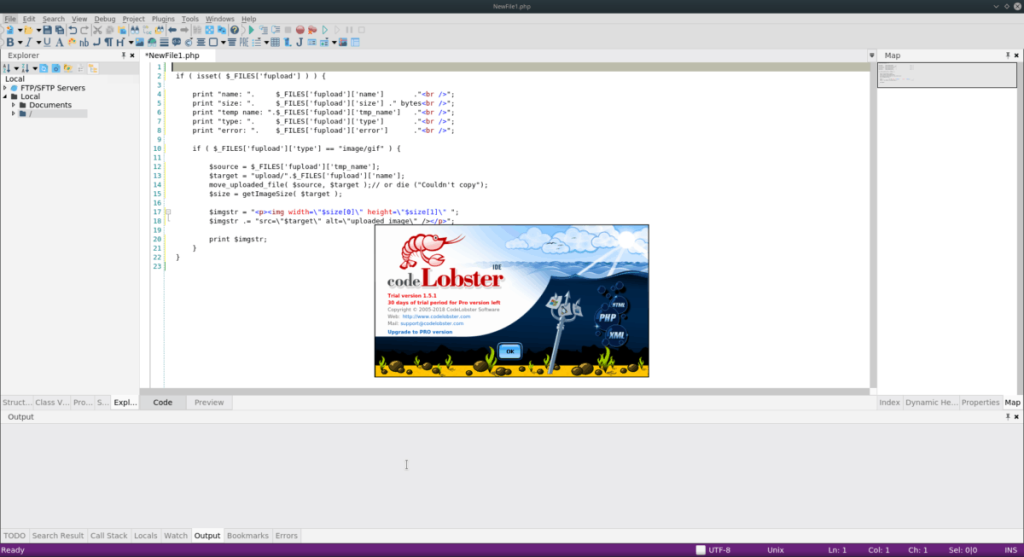
Aplikasi CodeLobster mudah digunakan di Ubuntu dan Debian karena pengembang hanya mendukung Linux secara resmi melalui paket DEB . Untuk memulai proses instalasi CodeLobster di Ubuntu atau Debian, luncurkan jendela terminal. Kemudian, buka situs web pengembang .
Setelah Anda memuat situs web pengembang, cari tombol "Unduh" di halaman dan pilih dengan mouse untuk membawa Anda ke tautan untuk CodeLobster di Linux.
Ada beberapa opsi unduhan untuk CodeLobster. Urutkan semuanya dan cari yang disebut " codelobsteride-1.5.1_amd64.deb " dan pilih dengan mouse untuk memulai unduhan.
Setelah paket DEB selesai diunduh ke Ubuntu atau PC Debian Anda, kembali ke jendela terminal. Kemudian, gunakan perintah CD untuk memindahkan sesi dari direktori home Anda (~/) ke folder “Downloads”.
cd ~/Downloads
Setelah memuat folder “Downloads” dengan CD , Anda dapat menginstal CodeLobster menggunakan alat dpkg .
sudo dpkg -i codelobsteride-1.5.1_amd64.deb
Dengan asumsi paket berhasil diinstal, penting untuk menggunakan perintah apt install atau apt-get install untuk memperbaiki masalah ketergantungan yang mungkin muncul selama instalasi.
sudo apt install -f
Atau, Debian:
sudo apt-get install -f
Dengan dependensi yang diperbaiki, CodeLobster siap digunakan di Ubuntu atau Debian!
Pengembang alat pengembangan CodeLobster tidak memiliki rencana untuk mendukung sistem operasi Arch Linux . Fakta bahwa Arch tidak memiliki dukungan dapat dimengerti, karena sebagian besar pengembang utama hanya cenderung mendukung Ubuntu/Debian.
Untungnya, cukup mudah untuk mendekompilasi paket CodeLobster DEB untuk digunakan di Arch Linux. Yang terbaik dari semuanya, karena semua pustaka yang diperlukan CodeLobster untuk dijalankan ada di dalam DEB, itu akan berjalan dengan baik dalam banyak kasus.
Untuk memulai instalasi kode-lobster di Arch Linux, instal alat pengemasan Alien dengan perintah di bawah ini.
sudo pacman -S git base-devel rsync
git clone https://github.com/trizen/trizen
cd trizen
makepkg -sri
trizen -S alien_package_converter
Dengan alat paket Alien, saatnya untuk mengunduh paket CodeLobster DEB. Untuk mengunduh, buka situs web pengembang , klik "unduh", diikuti dengan tautan " codelobsteride-1.5.1_amd64.deb ".
Setelah mengunduh paket DEB, masukkan CD ke direktori "Unduhan".
cd ~/Downloads
Menggunakan Alien, konversikan paket ke file TGZ.
sudo alien -tvc codelobsteride-1.5.1_amd64.deb
Selanjutnya buat folder ekstraksi menggunakan mkdir dan untar file TarGZ dengan perintah Tar .
mkdir -p ~/Downloads/code-lobster-files mv codelobsteride-1.5.1.tgz ~/Downloads/code-lobster-files/ cd ~/Downloads/code-lobster-files tar zxvf codelobsteride-1.5.1.tgz
Terakhir, instal program di Arch Linux menggunakan Rsync.
sudo rsync -a usr/ /usr
sudo rsync -a opt/ /opt
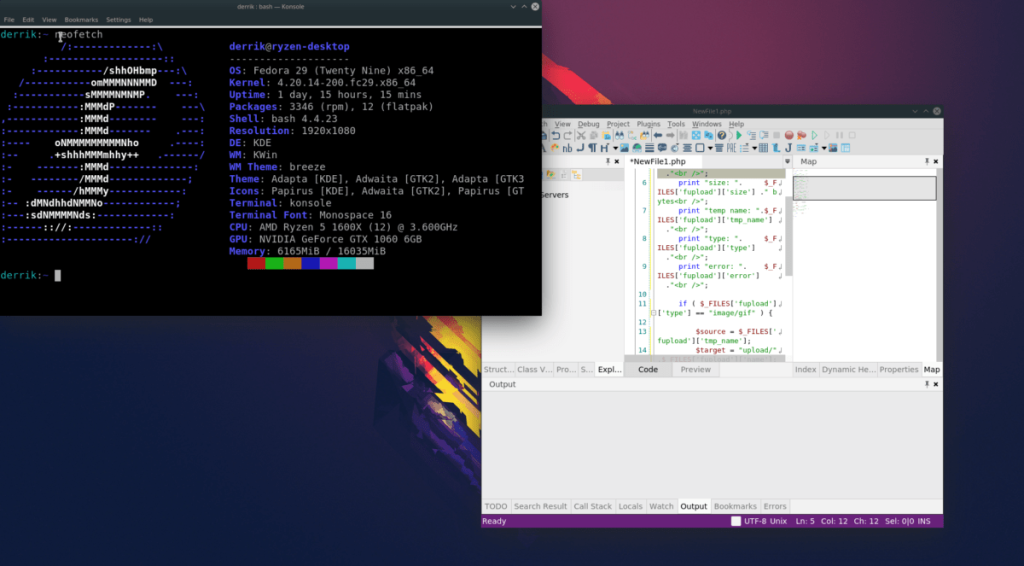
Dimungkinkan untuk menjalankan program CodeLobster di Fedora atau OpenSUSE Linux jika Anda mengonversi paket DEB yang disediakan pengembang menjadi file paket RPM.
Untuk melakukannya, Anda harus menginstal konverter paket Alien terlebih dahulu. Anda dapat menemukan informasi tentang cara membuatnya bekerja di SUSE atau Fedora Linux dengan menuju ke posting ini di sini .
Setelah Anda memiliki Alien di Fedora atau SUSE PC, saatnya untuk mengunduh paket CodeLobster DEB. Untuk melakukan ini, kunjungi situs web pengembang dan klik "Unduh", lalu tautan berlabel " codelobsteride-1.5.1_amd64.deb ".
Buka jendela terminal dan gunakan perintah CD untuk memindahkan terminal ke direktori "Unduhan".
cd ~/Unduhan/
Dari sana, panggil alat paket Alien dan ubah paket CodeLobster DEB menjadi file RPM. Pastikan untuk mengabaikan peringatan apa pun yang muncul; seharusnya tidak memengaruhi proses pembuatan.
sudo alien -rvc codelobsteride-1.5.1_amd64.deb
Mengubah paket DEB ke RPM membutuhkan sedikit waktu. Setelah proses selesai, saatnya untuk memulai instalasi Fedora dan OpenSUSE.
Selama instalasi CodeLobster, kita harus memaksanya untuk menginstal. Program berjalan dengan baik. Satu-satunya masalah adalah bahwa pada beberapa distribusi, ia menolak untuk menginstal ketergantungan, bahkan jika tidak membutuhkannya.
Untuk mengatasi masalah ketergantungan, kita dapat menggunakan perintah rpm , daripada alat DNF Fedora atau Zypper OpenSUSE.
sudo rpm -Uvh --nodeps codelobsteride-1.5.1-2.x86_64.rpm --force
Biarkan perintah RPM berjalan. Setelah selesai, CodeLobster akan siap digunakan di Fedora atau OpenSUSE!
Panduan lengkap untuk mencadangkan dan memulihkan profil pengguna di browser Brave dengan langkah-langkah yang jelas dan aman.
Pelajari cara menginstal Linux Lite, sistem operasi berbasis Ubuntu yang ringan dengan antarmuka XFCE4.
Jika Anda menggunakan banyak PPA di PC Ubuntu dan baru saja meningkatkan ke Ubuntu 20.04, Anda mungkin memperhatikan bahwa beberapa PPA Anda tidak berfungsi, karena
Baru mengenal Linux dan ingin menambahkan musik Anda ke Rhythmbox tetapi tidak yakin bagaimana melakukannya? Kami dapat membantu! Ikuti panduan ini saat kami membahas cara mengatur
Apakah Anda perlu mengakses PC atau Server Ubuntu jarak jauh dari PC Microsoft Windows Anda? Tidak yakin tentang bagaimana melakukannya? Ikuti bersama dengan panduan ini saat kami tunjukkan kepada Anda
Apakah Anda menggunakan browser web Vivaldi sebagai driver harian Anda di Linux? Apakah Anda mencoba mencari cara untuk mencadangkan pengaturan browser Anda untuk penyimpanan yang aman? Kami
Cara Mengunduh Podcast Dari Terminal Linux Dengan Podfox
Cara Menemukan File Duplikat Dan Membersihkannya Di Linux Dengan FSlint
Apakah Anda membutuhkan klien podcast yang bagus dan elegan untuk desktop Linux Anda? Jika demikian, Anda perlu mencoba CPod. Ini adalah aplikasi kecil yang ramah yang membuat mendengarkan
TuxGuitar adalah alat pembuat musik open-source. Dengan itu, pengguna dapat membuat dan mengedit tabulasi gitar mereka sendiri. Dalam panduan ini, kita akan membahas bagaimana caranya








